著書 経理業務のためのAccess実践講座の補足です。
予算管理するには、
・予算の入力
・実額の入力
・予算と実額の対比
の二つのデータと一つの対比が必要になります。
続きを読む
著書 経理業務のためのAccess実践講座の補足です。
予算管理するには、
・予算の入力
・実額の入力
・予算と実額の対比
の二つのデータと一つの対比が必要になります。
続きを読む
著書 経理業務のためのAccess実践講座の補足です。
工事未収金を計算するクエリを作ったので、今回はフォームを作ります。
作り方はいつもと同じ、フォームウィザードから。
テーブルクエリの選択で、工事未収金を選択。
フィールドはすべて選択します。
続きを読む
著書 経理業務のためのAccess実践講座の機能の追加です。
フォームの見た目は結構重要です。ずっと使っていくものですから、見やすいに越したこと
はありません。
最初に数字に桁数をつけます。(黒枠のところ)
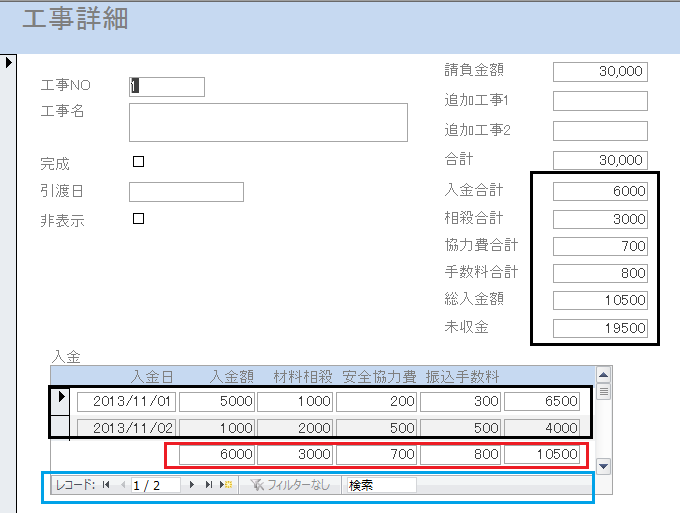
続きを読む
著書 経理業務のためのAccess実践講座の第6章の工事台帳の機能追加です。
サブフォーム(入金)の合計をメインフォーム(工事内容)で受けて、未収金を表示させます。
下の図のようにテキストボックスを6個配置します。
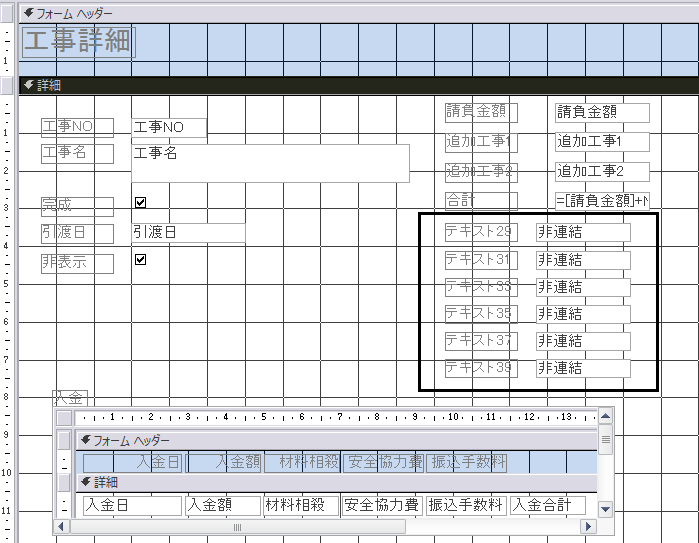
続きを読む
入金フォームを入金の合計金額が表示されるように手直しします。
フォームフッターを広げて、そこに入金額から入金合計までのフィールドをコピーして
貼り付けます。
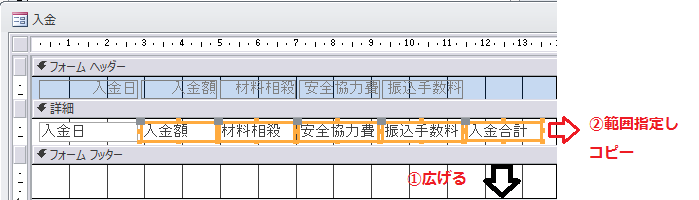
フォームフッターに貼り付けたテキストボックスを下の図のように
=sum()
でくくります。(貼り付けたテキストボックスを直接変更して下さい)
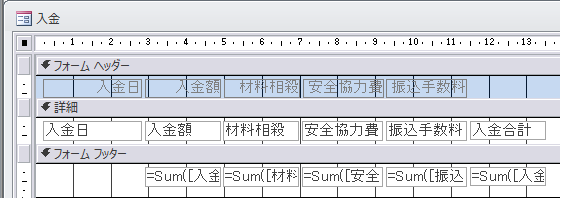
これで入金フォームが完成です。
工事内容フォームにサブフォームとして貼り付けます。
デザインタブからサブフォームを選択します。(コントロールウィザードをONにしておいてください)

フォームの選択で、入金フォームを、リンクするフィールドは工事NOを選択ます。
ウィザード終了後の画面です。

これで入金フォームを工事内容フォームに組み込むことができました。
フォームウィザードでできたフォームを手直しします。
最初に工事NOを非表示にします。
ラベルを削除し、工事NOのテキストボックスのプロパティを開き、書式⇒表示を「いいえ」にします。
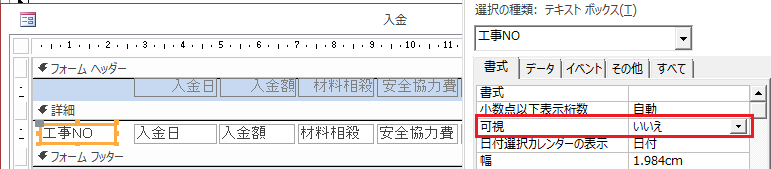
続きを読む
著書 経理業務のためのAccess実践講座 の第6章は工事原価管理データベースの作成
方法を解説してありますが、内容は原価の管理だけで、工事に関する入金・未収金の管理は
ページの都合上省略したので、その点の補足を。
私が仕事で使っている工事明細の管理画面です。
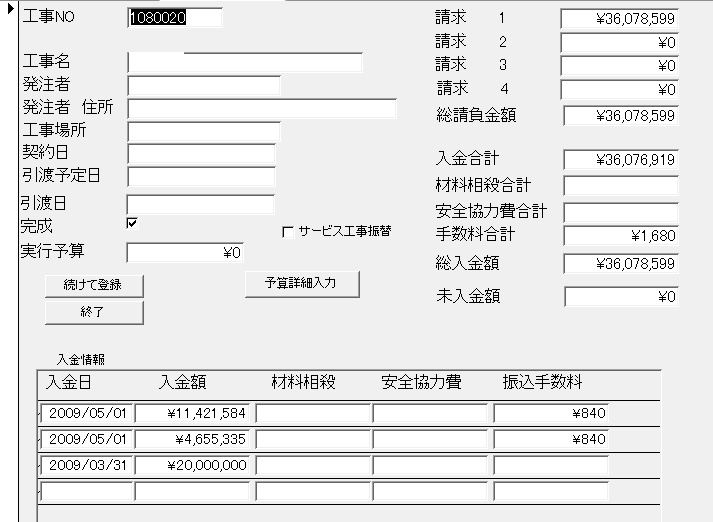
続きを読む
フィルタでデータを抽出した状態から、抽出をかける前の状態に戻します。

続きを読む